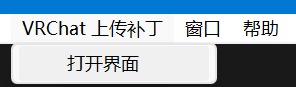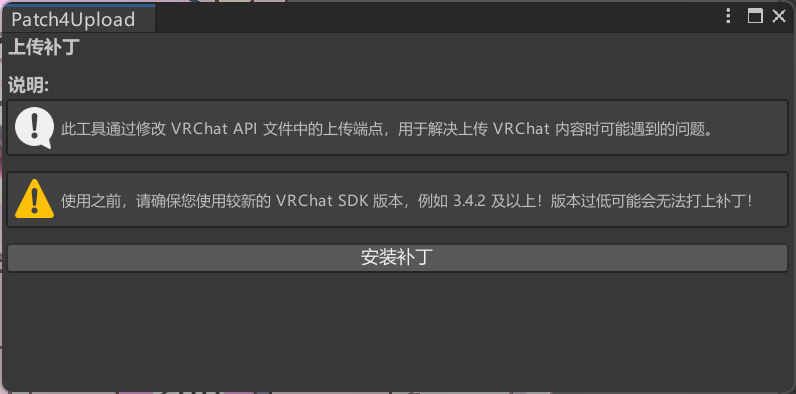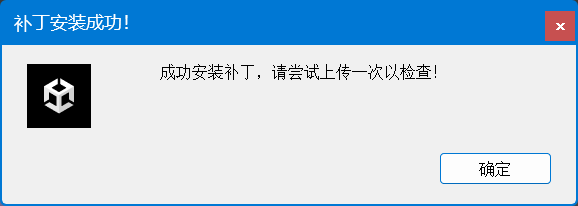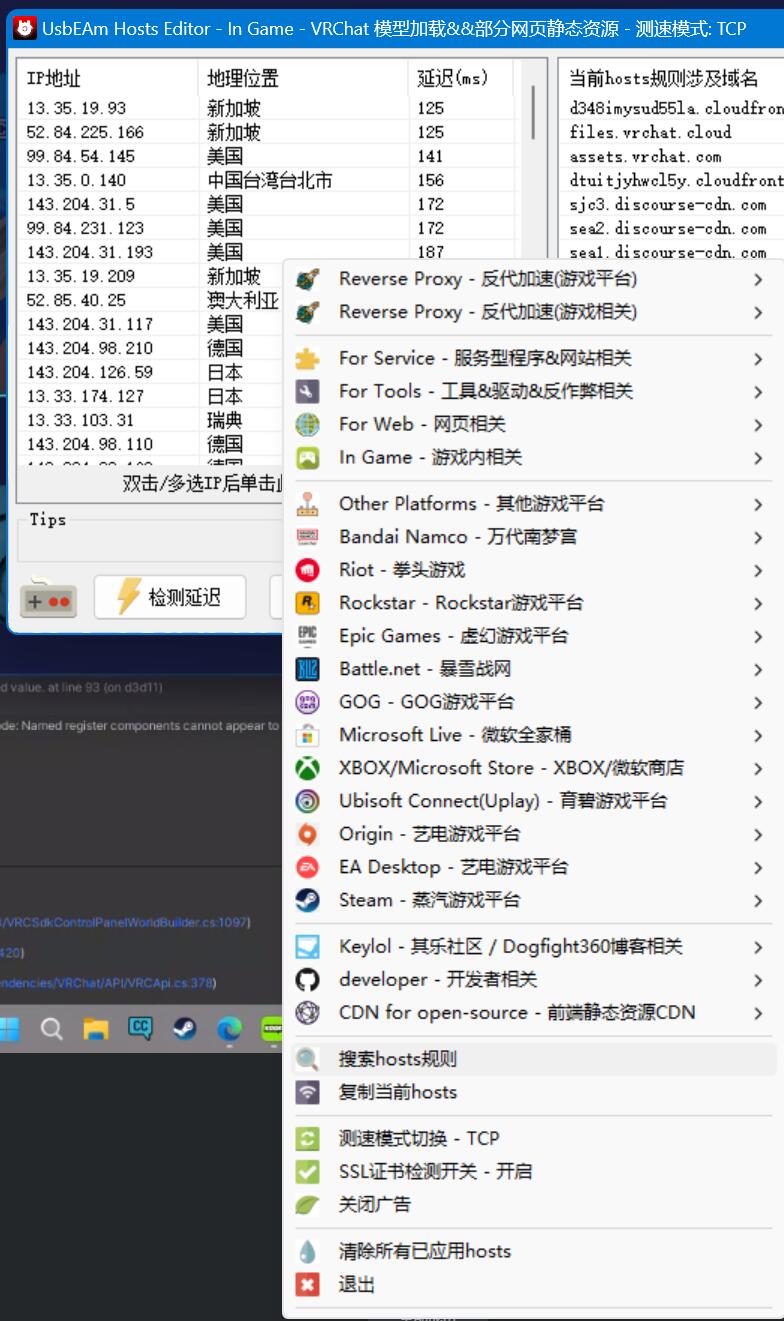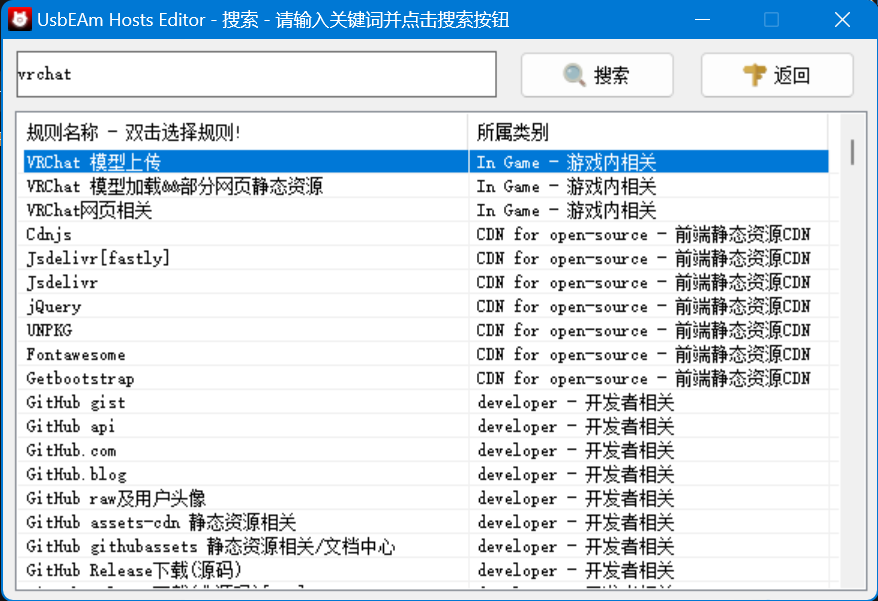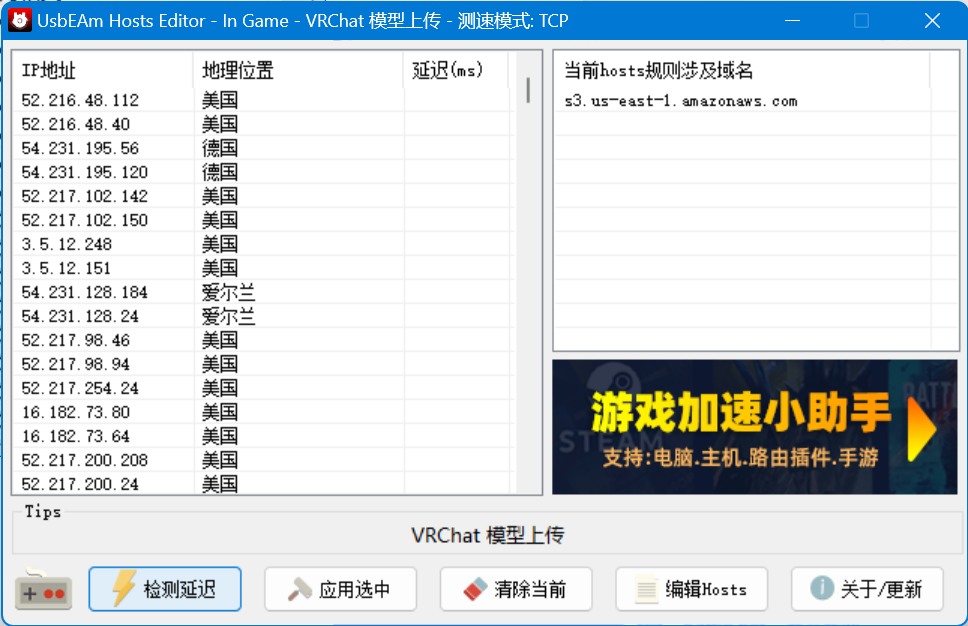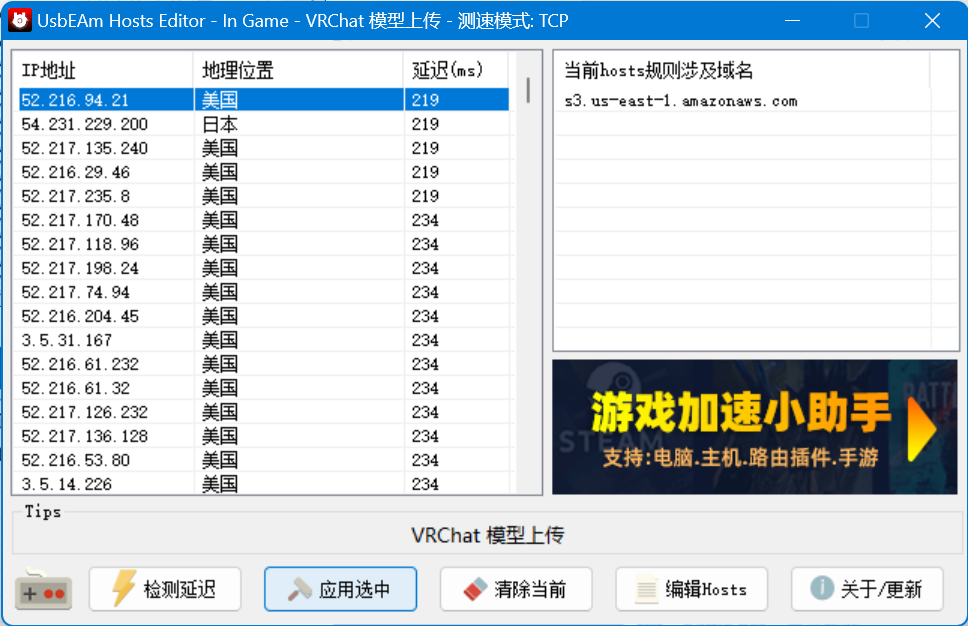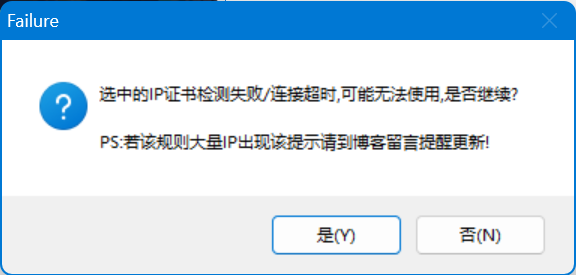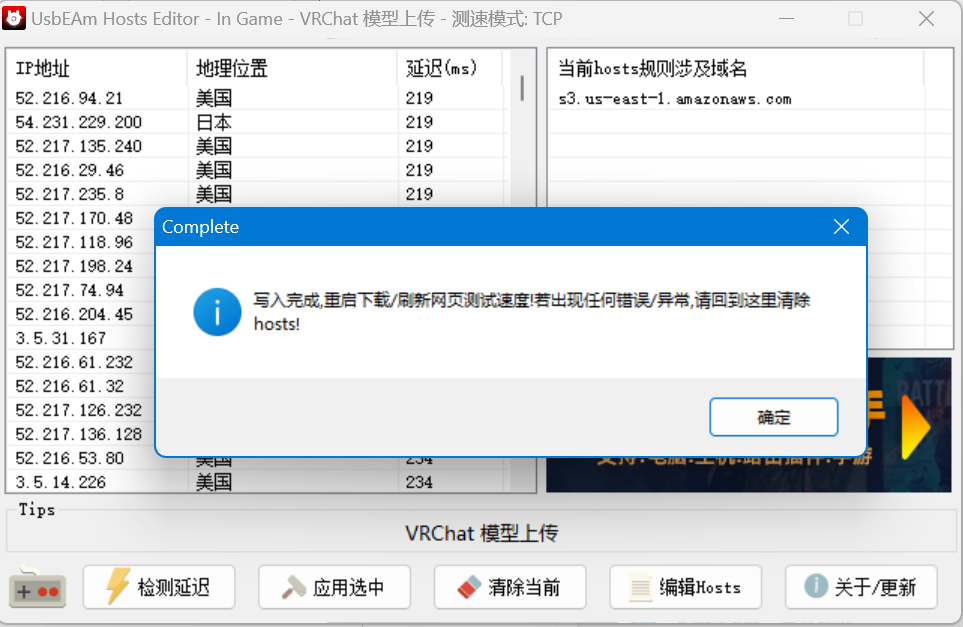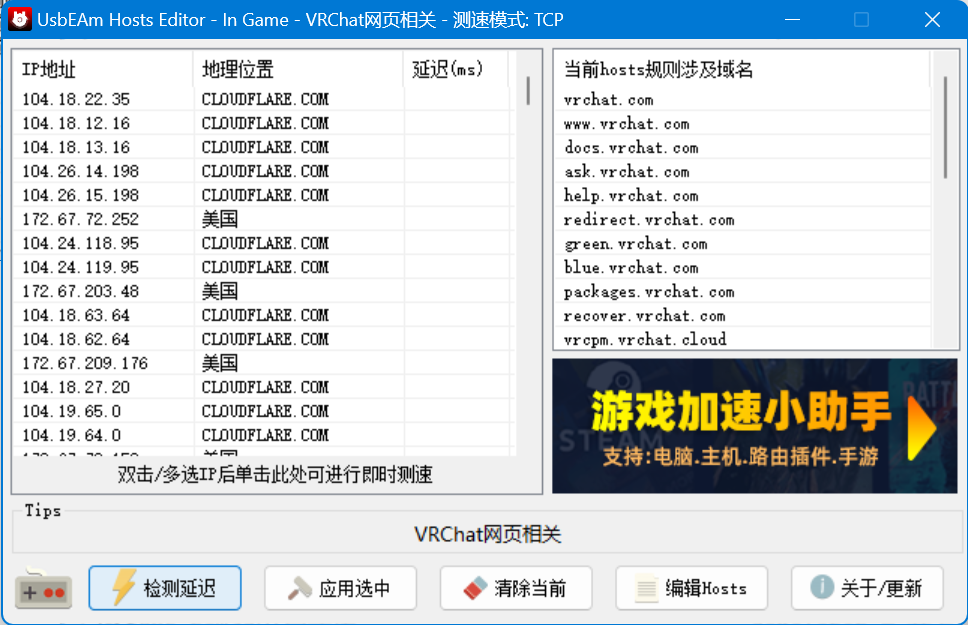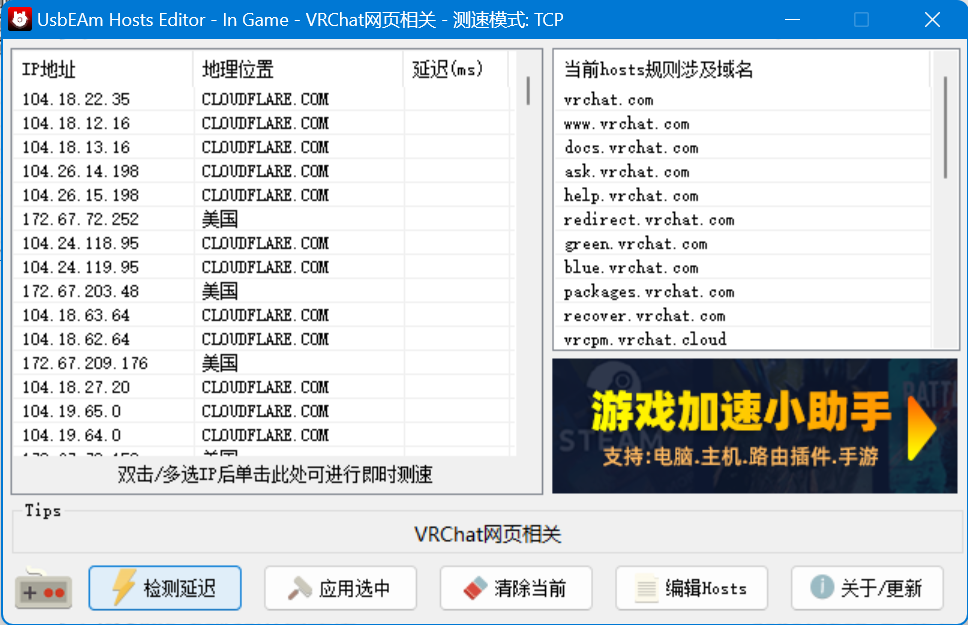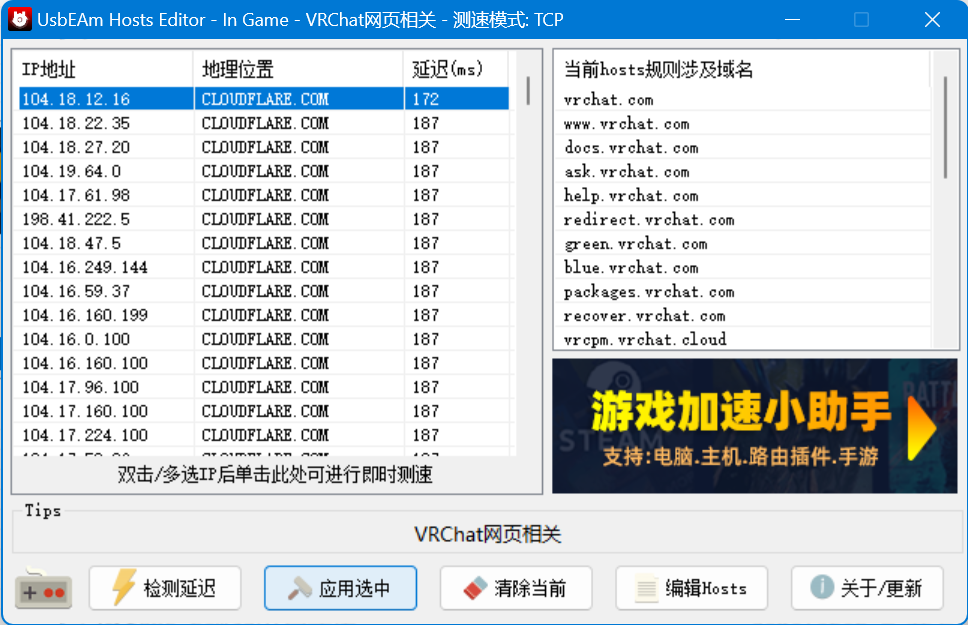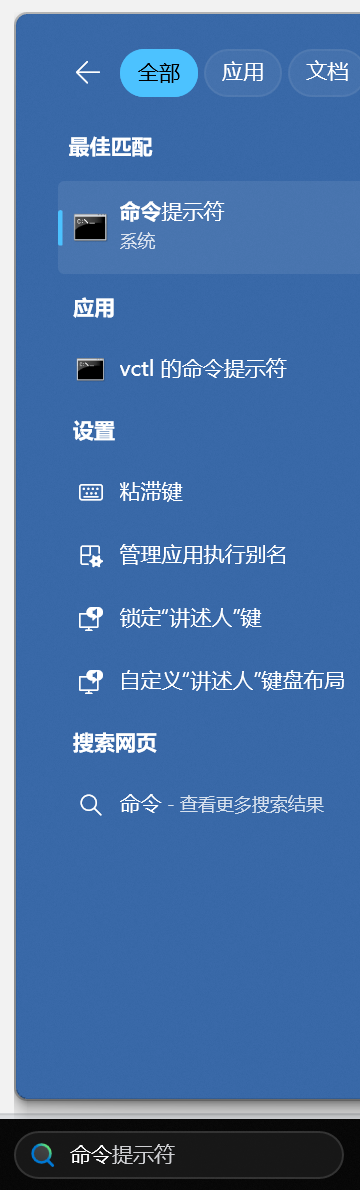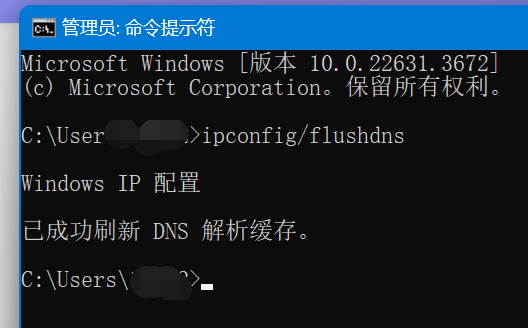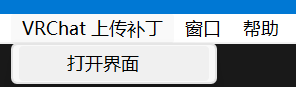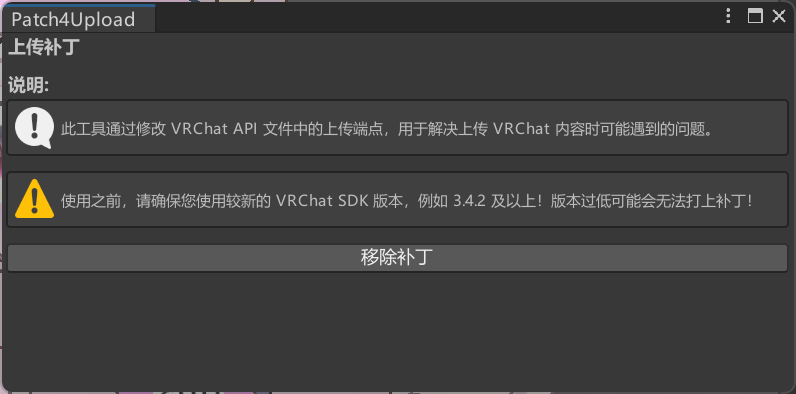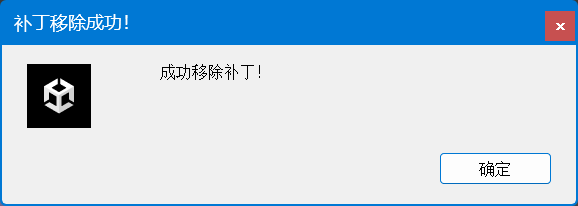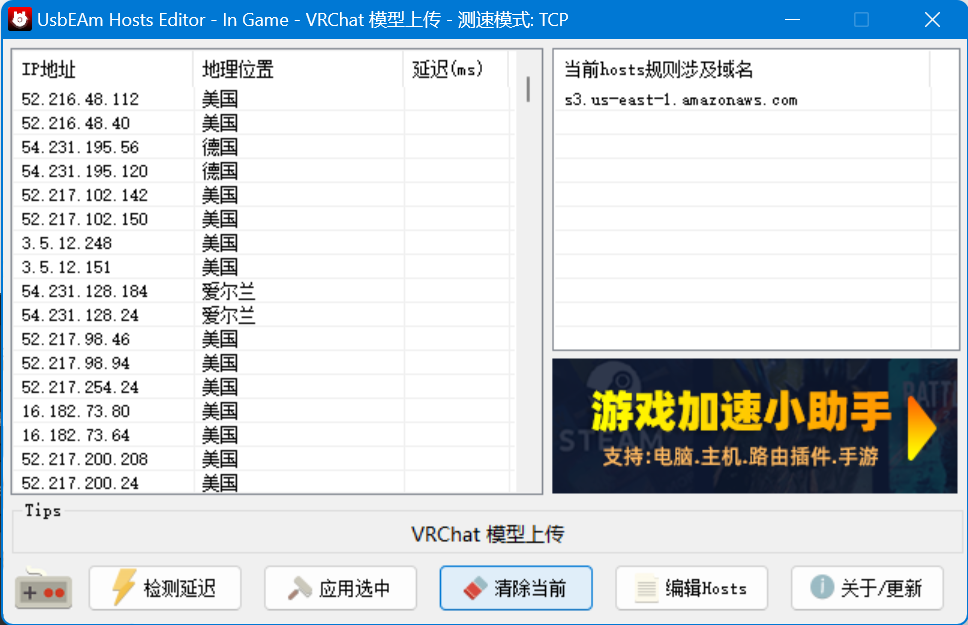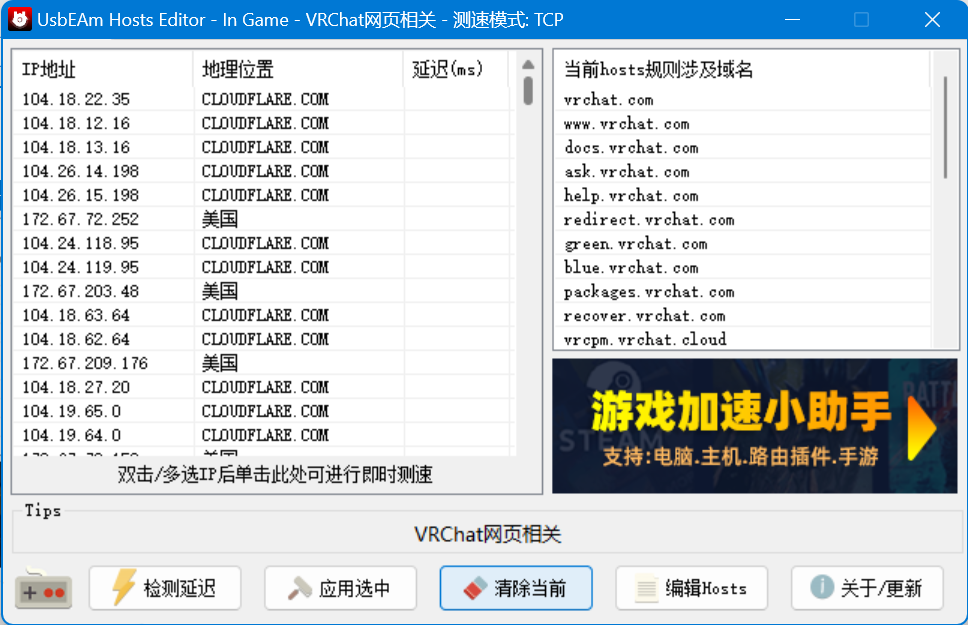安装 SDK 补丁与更改 host
前言
本解决方案使用 Windows 11 系统,管理员账号,UAC 设置保持默认,国内网络环境
使用 SDK 补丁是非 VRChat 官方支持的办法,将有未验证的潜在可能导致账号被限制登录或封禁,请自负风险
如果您需要放弃使用该方案,请转到本文档的“卸载补丁与清除 host 章节"!
如果按照流程做仍出现问题,请在 SDK 构建面板中点击 API Logging Enabled,并尝试上传失败一次后,保存 Unity 控制台中所有前缀为 API 的截图,并将截图发到社区群中!
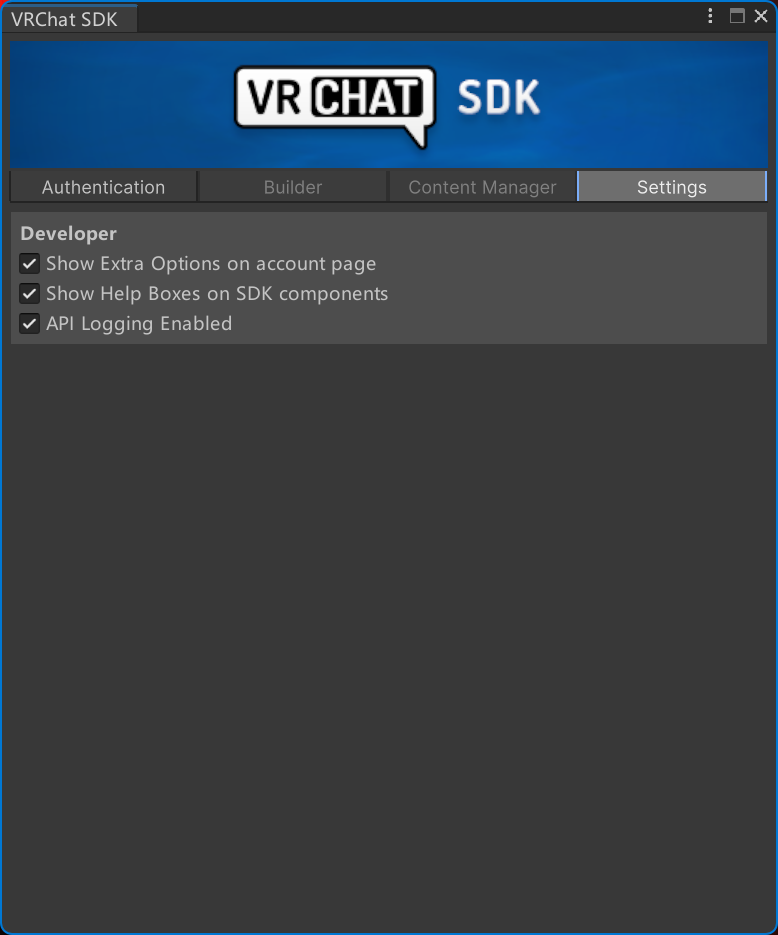
在w页面中提及、使用或引用的所有商标、服务商标、集体商标、版权、人格权或类似权利均归其各自的拥有者所有。VRChat 汉化文档中心与上述权利的所有者之间不存在认可(endorse)、附属(affiliate)或任何其他形式的关联。
本项目中使用的所有媒体文件(图片等)均来自于 VRChat .Inc 及其出品的游戏软件 VRChat 中,版权和所有权均为其拥有者所有。
加速步骤
1、下载 SDK 上传补丁,将 unitypackage 导入您的 Unity 项目。
2,在 Unity 项目中点击顶部菜单栏 VRChat 上传补丁 > 打开界面。
点击安装补丁,如果提示补丁安装成功,则完成补丁安装
关闭该插件界面,并点击下载 USBeam。
解压并打开 USBeam,点击左下角手柄图标。
搜索 vrchat,双击模型上传。
1、点击检测延迟,加载完以后,点击第一个IP地址,点击应用选中。
2、完成后,再次点击左下角手柄图标,搜索 vrchat,双击网页相关。
3、同样点击检测延迟,加载完以后,点击第一个IP地址,点击应用选中。
4、完成后,打开命令提示符,输入ipconfig/flushdns,回车确认。
完成!请测试上传一个新模型!
卸载补丁与清除 host
如果该方案对您无效,请按以下步骤操作:
在 Unity 项目中点击顶部菜单栏 VRChat 上传补丁 > 打开界面。
点击 移除补丁,如提示 成功移除补丁 即完成卸载。
打开 USBeam,点击左下角手柄图标,搜索 vrchat,双击 VRChat 模型上传,选择清除当前。
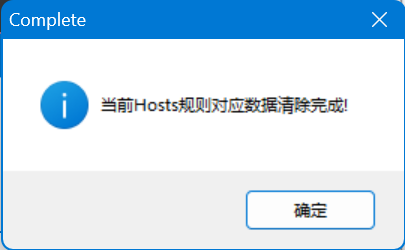
再次点击左下角手柄图标,搜索 vrchat,双击 VRChat 网页相关,选择清除当前。
接下来就请试试其他可行的办法!